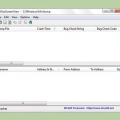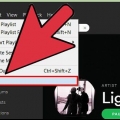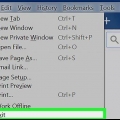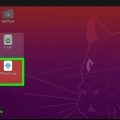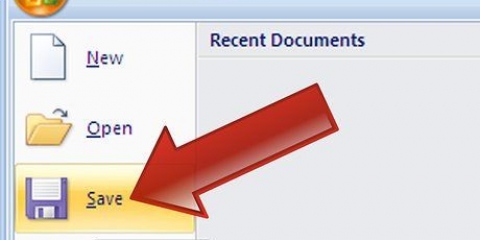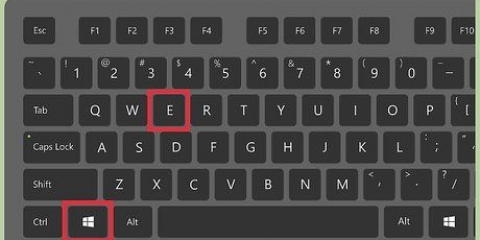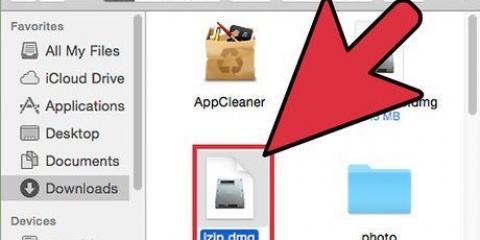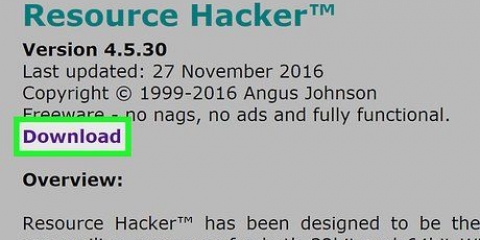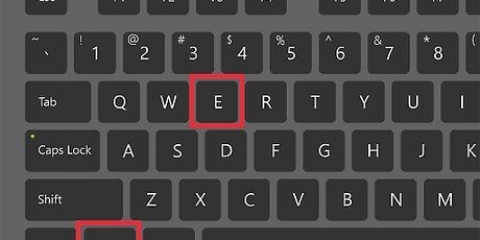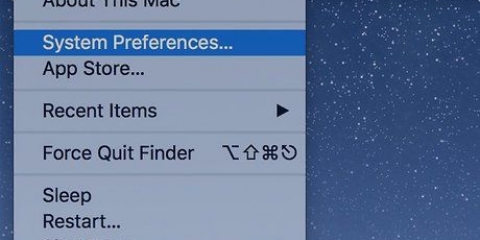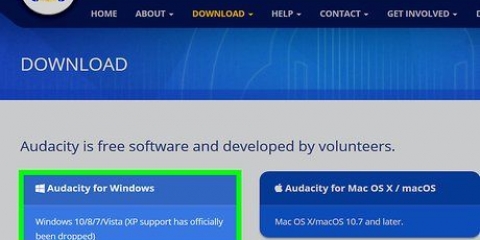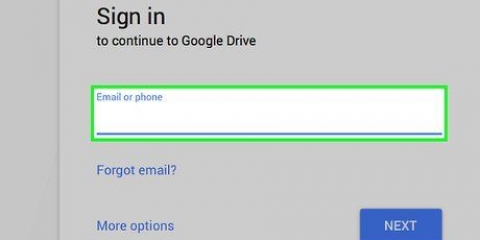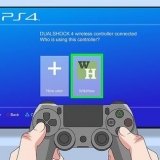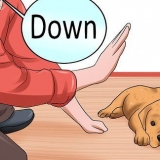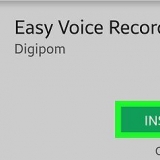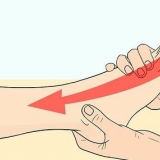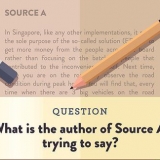Fenêtres - Ouvrir la fenêtre "ordinateur"/"Ce PC" en cliquant sur le bouton Dossier dans la barre des tâches ou gagner+E pousser. La clé USB appartient au département "Appareils et postes" se tenir debout. Mac - Votre clé USB devrait apparaître sur le bureau après l`avoir branchée.





Windows - Cliquez "Retirez sans risque le matériel" dans la barre d`état système. cliquer sur "Éjecter la clé USB" pour la clé USB que vous souhaitez retirer. Mac - Faites glisser la clé USB de votre bureau vers la corbeille.



Windows – Vous pouvez trouver la clé USB sous "ordinateur" ou "Ce PC." Mac – Vous trouverez la clé USB sous le groupe "Dispositifs".

Windows - Cliquez dessus "Retirez sans risque le matériel"-Icône de la barre d`état système. cliquer sur "Éjecter" pour la clé USB que vous souhaitez retirer. Mac - Faites glisser la clé USB de votre bureau vers votre corbeille.



Faites un clic droit sur la clé USB et sélectionnez "Format". Si vous utilisez OS X, ouvrez Utilitaire de disque dans le dossier Utilitaires, puis sélectionnez la clé USB. Choisissez FAT32 ou exFAT comme système de fichiers. FAT32 est le format le plus compatible et fonctionne sur presque tous les appareils ou systèmes d`exploitation. exFAT est également très compatible et permet de sauvegarder des fichiers de plus de 4 Go. Il vaut mieux éviter NTFS, sauf si vous travaillez uniquement avec des ordinateurs Windows. Il n`est pas très compatible avec d`autres appareils ou ordinateurs. Cochez la case "formatage rapide" éteint si vous pensez qu`il y a un problème avec la clé USB. Un formatage régulier peut corriger les erreurs, mais prendra plus de temps.
Enregistrer des fichiers sur une clé usb
Teneur
Les clés USB ou les lecteurs flash offrent la possibilité de stocker et de déplacer facilement des fichiers d`un appareil à un autre. Si la clé USB est formatée correctement, elle devrait convenir à presque tous les appareils ou systèmes d`exploitation. Vous pouvez copier des fichiers d`un ordinateur vers la clé USB, ou enregistrer des fichiers directement sur celle-ci. Si votre clé USB ne fonctionne pas correctement, vous pourrez peut-être résoudre le problème en formatant.
Pas
Partie 1 sur 3: Copier des fichiers sur une clé USB

1. Insérez la clé USB dans un port USB de votre ordinateur. Assurez-vous de ne rien forcer lors de l`insertion de la clé USB ; la clé USB ne peut aller que dans un sens.

2. Assurez-vous que la clé USB apparaît à l`écran. Vous recevrez généralement une notification indiquant que la clé USB a été détectée. Si ces notifications sont désactivées, vous pouvez vérifier si la clé a été reconnue. Si votre clé USB n`apparaît pas, consultez la section Dépannage.

3. Ouvrez la clé USB pour explorer le contenu. Double-cliquez sur la clé USB pour l`ouvrir et afficher les fichiers qu`elle contient. La clé USB est généralement étiquetée comme "Disque amovible," mais peut aussi avoir une autre indication de nom.

4. Trouvez les fichiers que vous souhaitez copier sur la clé USB. Gardez la fenêtre de la clé USB ouverte et ouvrez une nouvelle fenêtre de l`explorateur ou du Finder. Accédez au ou aux fichiers que vous souhaitez déplacer.

5. Sélectionnez plusieurs fichiers parCtrl ou Commandez et cliquez sur n`importe quel fichier que vous voulez. Vous permet de sélectionner plusieurs fichiers à la fois. Vous ne pouvez sélectionner que plusieurs fichiers dans la même fenêtre.

6. Faites glisser les fichiers dans la fenêtre de la clé USB. Cela commencera à copier les fichiers sur la clé USB. Vous pouvez également faire un clic droit sur les fichiers sélectionnés et "Copier" → "Nom USB choisir."
Selon la façon dont la clé USB est formatée, il peut ne pas être possible d`enregistrer des fichiers de plus de 4 Go. lire la section Dépannage Pour plus d`informations.

sept. Attendez que les fichiers soient copiés. La copie peut prendre un certain temps, surtout s`il s`agit de gros fichiers ou si la clé USB est un peu plus ancienne. Une barre de progression apparaîtra indiquant combien de temps cela prendra.

8. Éjectez la clé USB avant de la retirer de votre ordinateur. Une fois la copie terminée, il est judicieux de déconnecter la clé USB de votre système d`exploitation avant de la retirer de votre ordinateur.

9. Retirez la clé USB. Une fois que vous avez éjecté la clé USB, vous pouvez retirer la clé de votre ordinateur en toute sécurité. Vous pouvez maintenant brancher cette clé USB sur n`importe quel autre ordinateur et y mettre les fichiers.
Partie 2 sur 3: Mettre des fichiers directement sur une clé USB

1. Insérez la clé USB dans votre ordinateur. Vous pouvez enregistrer vos documents directement sur une clé USB, vous pouvez donc sauter l`étape de la copie. Vous devez avoir connecté la clé USB avant de continuer.
Si votre clé USB n`apparaît pas, lisez la rubrique Dépannage.

2. Ouvrez la fenêtre "Enregistrer sous" dans votre programme. Vous permet de spécifier un emplacement où vous souhaitez enregistrer le fichier.
Si vous avez Office 2013 ou une version ultérieure, sélectionnez "Ce PC" du menu "Enregistrer sous" pour ouvrir le menu Windows traditionnel pour enregistrer les fichiers.

3. Ouvrez votre clé USB dans la fenêtre Enregistrer sous. Votre clé USB devrait maintenant apparaître dans le cadre gauche de la "Enregistrer sous"-la fenêtre. Vous devrez peut-être développer ou réduire quelque chose dans l`arborescence pour le trouver.

4. Enregistrez le fichier sur la clé USB. Vous pouvez enregistrer le fichier dans n`importe quel dossier de la clé USB. L`enregistrement sur une clé USB peut prendre un peu plus de temps que sur votre disque dur.
Si la clé USB est pleine, vous ne pourrez rien y enregistrer.

5. Éjectez la clé USB avant de la retirer. Avant de retirer la clé USB de votre ordinateur, vous devrez d`abord la déconnecter de votre système d`exploitation.

6. Retirez la clé USB. Une fois que vous avez éjecté la clé USB, vous pouvez retirer la clé de votre ordinateur en toute sécurité. Vous pouvez maintenant brancher cette clé USB sur n`importe quel autre ordinateur et y mettre les fichiers.
Partie 3 sur 3: Dépannage

1. Assurez-vous que la clé USB n`est pas pleine. Les clés USB ont tendance à se remplir rapidement, en particulier les anciennes clés USB qui n`ont pas beaucoup d`espace de stockage. Essayez de supprimer certains fichiers dont vous n`avez pas besoin, si votre disque est plein.

2. Vérifiez la taille du fichier que vous essayez de déplacer. La plupart des clés USB ne peuvent pas stocker de fichiers de plus de 4 Go. Si vous devez enregistrer des fichiers plus volumineux, vous devrez alors formater la clé USB dans un format de fichier différent. Lisez l`étape suivante pour plus d`informations.

3. Formatez la clé USB si vous ne pouvez pas y copier de fichiers. Le formatage de la clé USB garantit que vous utilisez le bon format de fichier. Gardez à l`esprit que le formatage supprimera toutes les données présentes sur la clé USB. Formatez la clé USB uniquement si elle n`est pas reconnue ou ne fonctionne pas correctement.
Articles sur le sujet "Enregistrer des fichiers sur une clé usb"
Оцените, пожалуйста статью
Populaire
Nouvelle